
Gadgetren – Dijual dengan harga mulai dari Rp3.499.000 membuat Samsung Galaxy Tab A9+ menjadi salah satu tablet yang menarik dilirik di kelas menengah.
Selain mempunyai performa yang bertenaga dan baterai berkapasitas besar, Samsung Galaxy Tab A9+ juga telah dilengkapi beragam fitur yang dapat menunjang aktivitas sehari-hari dari kamunya.
Bahkan tablet besutan Samsung ini juga memiliki fitur-fitur andalan yang dapat dimanfaatkan untuk berbagai kebutuhan lebih mendalam dari kamunya, seperti Samsung Kids, Samsung Dex, Split Screen, Secure Folder, dan Palm Gesture.
5 Fitur Menarik Samsung Galaxy Tab A9+
Samsung Kids Untuk Anak-Anak

Tidak hanya remaja dan orang dewasa saja, anak – anak masa kini pun sudah banyak mengakses gadget untuk menunjang rutinitas harinya, mulai dari hiburan, belajar, hingga silaturahmi dengan teman.
Supaya anak-anak tidak membuka konten buruk di internet secara sembarangan, orang tua dapat mengaktifkan fitur Samsung Kids pada Samsung Galaxy Tab A9+ yang telah tersedia di App Drawer maupun Quick Settings.
Pada saat Samsung Kids aktif, maka tampilan antarmukanya pun akan berubah dengan wallpaper bertema anak-anak dan beberapa aplikasi edukasi yang interaktif. Sementara itu, kamu dapat membatasi aplikasi apa saja yang boleh ditampilkan untuk anak-anak pada Samsung Kids.
Pada Parental Control, kamu dapat mengatur untuk waktu penggunaan atau Screen Time aplikasi yang dapat dipakai oleh anak-anak, mulai dari jam dan harinya. Misalnya anak-anak dapat melihat aplikasi selama 1 jam untuk setiap harinya atau ditentukan hari-harinya.
Pemilihan durasi waktu untuk Screen Time ini dapat dimulai dari 15 menit, 30 menit, 1 jam, atau diatur sesuai keinginan. Selain dapat mengatur Screen Time yang sama setiap harinya, kamu juga dapat melakukan kustomisasi sesuai hari yang diinginkan.
Nantinya juga terdapat laporan mengenai penggunaan anak-anak terhadap tablet sehingga memudahkan pemantauan orang tua. Untuk Parental Control dan keluar dari Samsung Kids membutuhkan kode keamanan yang telah dibuat oleh pengguna sebelumnya sehingga anak-anak tidak bisa seenaknya mengunduh aplikasi tanpa izin.
Samsung DeX Untuk Pengalaman Desktop
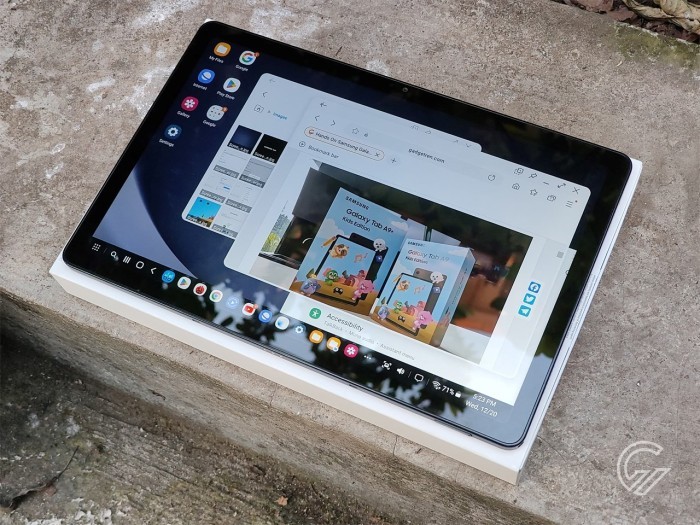
Dengan layar yang mencapai 11 inci, membuat tablet ini dapat menampilkan konten dengan area yang luas. Untuk mendapatkan pengalaman seperti desktop yang terdapat di laptop atau PC, kamu dapat memanfaatkan fitur Samsung DeX.
Samsung DeX (Desktop Experience) merupakan sebuah fitur yang memungkinkan tampilan pada Galaxy Tab A9+ menjadi seperti desktop dengan memiliki Taskbar, Menu, Multi-windows, dan lainnya.
Tentunya untuk meningkatkan pengalaman layaknya mengetik maupun navigasi pada sebuah laptop atau PC, kamu juga dapat menghubungkan keyboard dan mouse pada Samsung Galaxy Tab A9+.
Untuk mengaktifkan fitur ini, kamu cukup menyapu atau swipe layar dari atas ke bawah hingga memunculkan Quick Settings. Selanjutnya, cari dan tekan tombol Samsung DeX.
Multitasking dengan Split Screen dan Floating Windows

Untuk perangkat dengan layar besar seperti Samsung Galaxy Tab A9+, menjalankan banyak aplikasi menjadi salah satu solusi yang mempermudah kamu untuk melakukan multitasking pekerjaan.
Pada tablet besutan Samsung ini kamu dapat mengaktifkan fitur Split Screen yang memungkinkan tiga aplikasi dapat berjalan dalam satu layar sekaligus. Selain itu, kamu juga dapat menambahkan hingga lima aplikasi lagi untuk muncul di layar dengan fitur Floating Window.
Untuk fitur Floating Window ini memungkinkan aplikasi dapat muncul pada jendela melayang yang kecil. Dengan begitu, kamu dapat mengombinasikan antara fitur Split Screen dan Floating Windows untuk menjalankan tiga aplikasi sekaligus dalam satu layar.
Contohnya kamu dapat menonton video Youtube sambil sesekali membaca artikel melalui aplikasi Browser. Ditambah lagi menghitung menggunakan aplikasi Calculator yang ukurannya proporsional ketika menggunakan Floating Windows.
Sembunyikan File dengan Secure Folder

Terkadang kamu agak merasa risih ketika teman atau keluargamu tiba-tiba membuka file, foto, maupun video yang berada di Samsung Galaxy Tab A9+ tanpa izin terlebih dulu.
Padahal file, foto, maupun video yang terdapat biasanya bersifat privasi yang ingin dijaga oleh kamu. Untuk itulah, kamu dapat memanfaatkan fitur Secure Folder yang dapat diaktifkan melalui aplikasi Settings di Galaxy Tab A9+.
Bisa dibilang Secure Folder merupakan folder khusus yang telah disiapkan oleh Samsung agar semua data pada aplikasi yang sudah dimasukkan ke folder tersebut tidak dapat dilihat secara bebas tanpa izin dari kamu.
Secara bawaan, Secure Folder ini akan menghadirkan beberapa aplikasi seperti Camera, Internet, Contacts, Gallery, Calendar, Samsung Notes, dan My Files. Namun nantinya kamu pun dapat menambahkan aplikasi apa pun ke dalam Secure Folder ini.
Untuk foto dan video, kamu dapat mengunjungi aplikasi Gallery yang muncul di halaman Home Screen atau App Drawer. Setelah memilih foto atau video, maka tekan tombol Options berikon tiga titik di bagian kanan bawah. Pada menu pop-up yang muncul, tekan tombol Move to Secure Folder.
Sementara file lainnya, kamu dapat membuka aplikasi My Files dan memilih file yang diinginkan. Kemudian, tekan tombol Options berikon tiga titik di bagian kanan bawah dan pilih Move to Secure Folder.
Setelah semuanya berpindah, maka file, video, maupun foto tidak dapat terlihat pada aplikasi Gallery maupun My Files yang terdapat di Home Screen atau App Drawer. Melainkan harus membukanya melalui aplikasi yang terdapat di dalam Secure Folder dengan menggunakan kode keamanan yang telah dibuat.
Screenshot Mudah dengan Palm Gesture

Sebagai tablet berbasis Android, secara bawaan Galaxy Tab A9+ mengizinkan kamu untuk mengambil screenshot dengan kombinasi tombol Power dan Volume Bawah selama beberapa saat.
Namun kamu harus berhati-hati agar tombol Power tidak cepat rusak karena digunakan secara terus menerus. Bisa dibilang fungsi tombol Power ini sangat vital untuk menyalakan dan mematikan tablet.
Untuk itulah, Samsung telah menyediakan fitur Palm Gesture untuk mengambil screenshot di Galaxy Tab A9+. Fitur ini sendiri sudah aktif sejak kamu mengaktifkan tablet untuk pertama kali.
Kamu cukup mencari dan menentukan area yang akan di-screenshot. Selanjutnya, swipe atau sapu layar dari kiri ke kanan atau sebaliknya dengan menggunakan telapak tangan seperti arah pisau hingga layar berkedip atau suara shutter berbunyi yang menandakan bahwa screenshot telah diambil. Nantinya hasil gambar screenshot dapat kamu lihat di aplikasi Gallery dan My Files.












Tinggalkan Komentar